Rumah >Tutorial perisian >Perisian komputer >Apakah yang perlu saya lakukan jika fail Excel tiba-tiba tidak boleh dibuka Apakah yang perlu saya lakukan jika fail Excel tidak boleh dibuka?
Apakah yang perlu saya lakukan jika fail Excel tiba-tiba tidak boleh dibuka Apakah yang perlu saya lakukan jika fail Excel tidak boleh dibuka?
- WBOYWBOYWBOYWBOYWBOYWBOYWBOYWBOYWBOYWBOYWBOYWBOYWBasal
- 2024-08-28 09:35:561219semak imbas
Memang mengecewakan apabila fail Excel tidak dapat dibuka. Artikel ini direka untuk membantu anda menyelesaikan masalah biasa ini. Jika anda menemui fail Excel yang tidak boleh dibuka, sila teruskan membaca panduan langkah demi langkah terperinci berikut, disusun dengan teliti oleh editor php Xigua, untuk memberikan anda penyelesaian untuk memulihkan akses kepada fail tersebut. Artikel ini akan memandu anda melalui pelbagai petua penyelesaian masalah untuk membantu anda membuka semula fail anda dan kembali bekerja.
1 Kami menghidupkan komputer dan melihat kotak carian di sudut kiri bawah komputer Kami mencari perkataan "Panel Kawalan" di dalamnya.
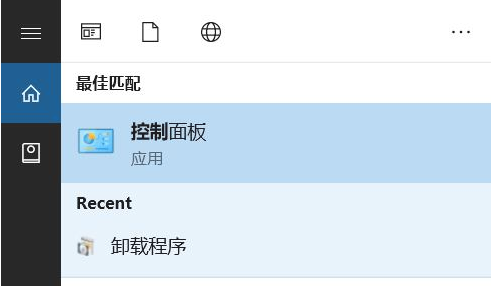
2 Kemudian kami akan datang ke halaman baharu, di mana anda boleh mencari butang [Program] dan klik padanya.
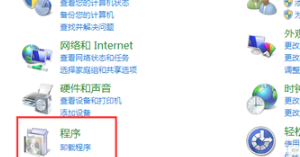
3. Dalam tetapan program, kami melihat bahagian bawah halaman dan mencari butang [pilihan pejabat] di sana untuk masuk.
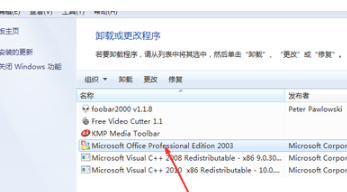
4 Kemudian kami melihat ke sebelah kanan halaman, di mana terdapat banyak pilihan Kami mencari butang [Tukar] dan klik untuk masuk.
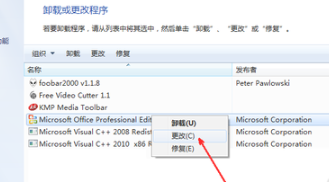
5 Selepas masuk, akan ada tetingkap kecil dengan dua pilihan Kita boleh pilih mengikut situasi dalam komputer kita.

6 Kemudian tetingkap timbul akan muncul Dalam tetingkap timbul ini, kami memilih butang [Excel], tandakan di sebelahnya, dan kemudian pilih kemas kini.
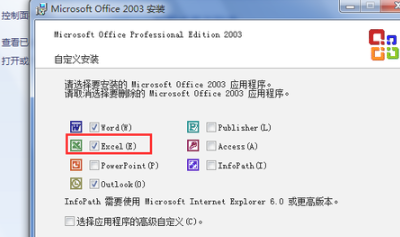
7 Akhirnya, kita hanya perlu menunggu kemas kini dan kemudian mulakan semula komputer dan selesai.
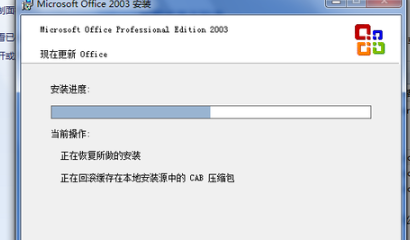
Atas ialah kandungan terperinci Apakah yang perlu saya lakukan jika fail Excel tiba-tiba tidak boleh dibuka Apakah yang perlu saya lakukan jika fail Excel tidak boleh dibuka?. Untuk maklumat lanjut, sila ikut artikel berkaitan lain di laman web China PHP!
Artikel berkaitan
Lihat lagi- Bagaimana untuk melihat permainan tersembunyi di Steam
- Bagaimana untuk menggunakan perisian yang sesuai untuk membuka fail dll pada komputer win10?
- Bagaimana untuk menetapkan kata laluan akaun yang disimpan dan melihat kata laluan akaun pengguna yang disimpan dalam Pelayar 360
- Cara menggunakan CAD untuk menandakan semua dimensi dengan satu klik
- Cara membatalkan lompatan automatik IE ke tepi

